此功能適用於 WordPress.com Creator 或 Entrepreneur 方案。如果你的網站選用我們任一舊版方案,則可於專業版方案使用。
除了我們的佈景主題收藏,你也可以上傳第三方佈景主題到 WordPress.com 網站,包括 WordPress.org 和 Themeforest 這類熱門市集中的佈景主題,甚至你專為自己的網站量身打造的佈景主題也可行。
本指南將說明如何將佈景主題上傳到 WordPress.com 網站。
若要上傳佈景主題,請按照下列步驟操作:
繼續閱讀本指南,以便瞭解詳細步驟。
首先從你購買佈景主題的來源下載佈景主題的 .zip 檔案。不要將檔案解壓縮。
- 如果是 WordPress.org 的佈景主題,按一下佈景主題上的「下載」即可將 .zip 檔案下載到電腦。
- 如果你 (或你聘僱的開發人員) 製作自己的自訂佈景主題,請將它儲存為 .zip 檔案。
- 下載從 Themeforest/Envato 購買的佈景主題時,必須選擇「只下載可安裝的 WordPress 檔案」選項。

下載佈景主題的 .zip 檔案後,請按照下方步驟上傳到 WordPress.com 網站:
- 前往網站儀表板的「外觀」→「佈景主題」。
- 按一下「安裝佈景主題」:
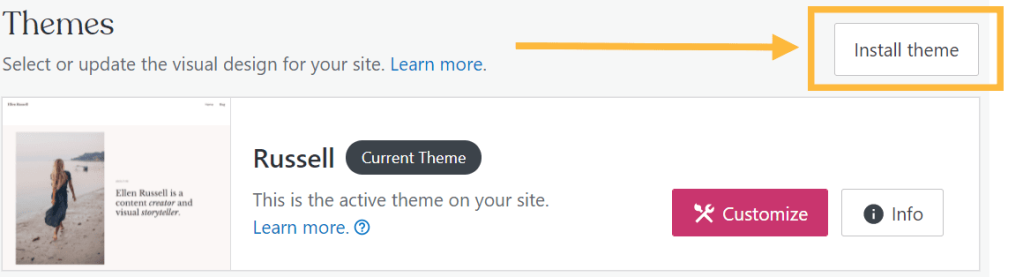
- 將佈景主題的 .zip 檔案拖曳到方塊中。或者,你也可以按一下方塊,找到佈景主題 .zip 檔案在電腦中的位置,然後按兩下即可新增。

若要立即使用該佈景主題,請按一下「啟用」:
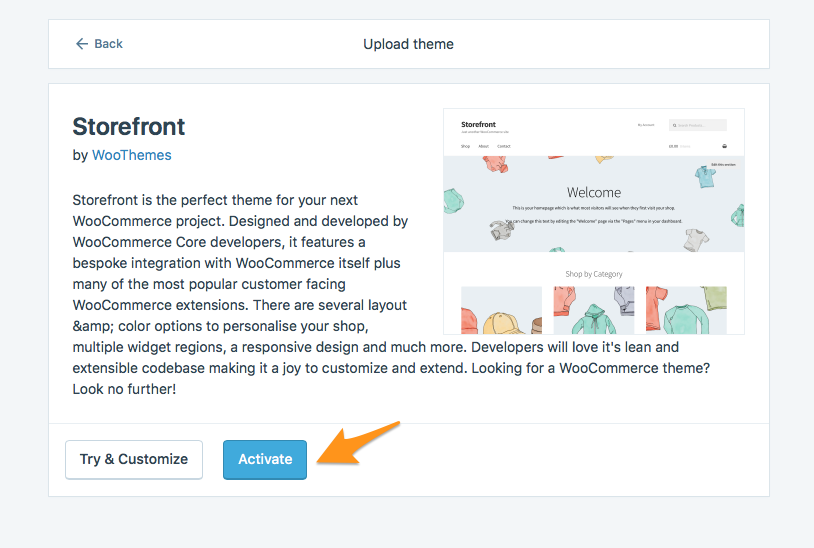
若要在啟用之前先預覽佈景主題,請按一下「試用並自訂」查看即時預覽。你可以在這裡調整佈景主題的一些設定,然後再套用到網站。如果你已調整設定完畢,準備啟用佈景主題了,請按一下「儲存並啟用」。
在網站中啟用佈景主題後,你可以再透過設定將它完全調整為自己喜歡的外觀。每個佈景主題都不一樣,不過以下通用提示都可協助新手進行設定:
- 參閱佈景主題的設定指示。任何優質佈景主題都會提供指南/文件教導佈景主題的使用方式。
- 有些佈景主題需要搭配外掛程式才能使用。請前往「外掛程式」→「已安裝的外掛程式」,看看上方是否有任何通知,請你安裝佈景主題的建議外掛程式。
- 查看可搭配佈景主題新增的示範內容。
- 前往「外觀」→「自訂」查看是否有任何可自訂的佈景主題設定選項。
📌
如果你使用的佈景主題並非由 WordPress.com 製作,我們能為你提供的協助就很有限。建議你聯絡佈景主題的支援服務團隊,他們對自己的佈景主題最熟悉,因此可提供專家支援。
如果你已經翻遍 WordPress.com 佈景主題展示,卻仍未找到網站的理想設計,別擔心,網路上有上千種佈景主題可供你想得到的所有網站類型使用。
以下列出熱門的第三方佈景主題來源:
- themeforest.net
- templatemonster.com
- thebestdesigns.com/themes/
- colorlib.com/wp/free-wordpress-themes/
- thebestdesigns.com/themes/
- mojomarketplace.com/themes/wordpress
- elegantthemes.com
- themeisle.com/wordpress-themes/
- rockettheme.com/wordpress/themes
- themify.me
下一步:建立子佈景主題。